你有没有遇到过这种情况:打印出来的文件,边缘总是多出一截,或者纸张不够用,只打印了一半?别急,今天就来教你如何轻松设置打印机纸张大小,让你的打印效果完美无瑕!
一、打开设置,找到打印机

首先,你得打开电脑的“设置”界面。这可是个大宝库,各种设置都在这里呢!找到“设备”选项,然后点击“打印机与扫描仪”,这里就是我们的目的地啦!
二、选定打印机,进入属性
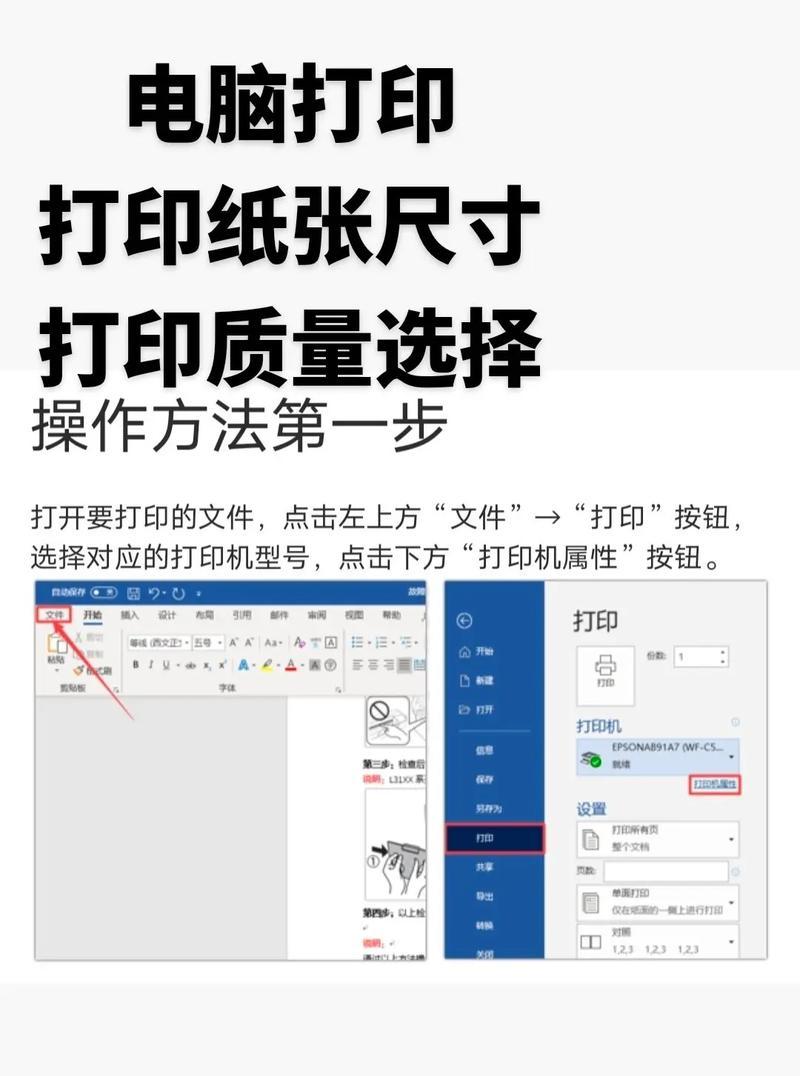
在打印机列表里,找到你的打印机,右键点击它,选择“属性”。这里可是打印的“大本营”,所有的打印设置都在这里哦!
三、调整纸张大小,轻松减码
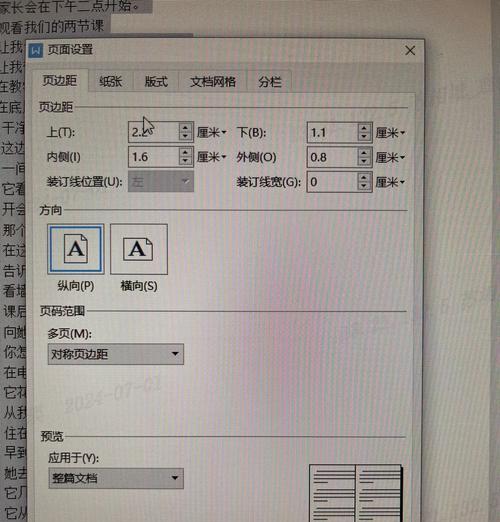
进入打印机属性后,你会看到几个选项卡,我们重点关注“纸张/质量”这个选项卡。在这里,你可以看到各种纸张大小,比如A4、B5、Letter等等。选择你需要的纸张大小,比如A4,然后点击“确定”。
四、设置打印区域,避免浪费
如果你发现打印出来的文件边缘多了很多空白,那是因为打印区域设置得太大。在“纸张/质量”选项卡中,找到“打印区域”这一项,选择“自定义”,然后你可以手动调整打印区域的大小,让打印内容正好填满纸张。
五、调整分辨率,清晰度提升
打印效果好不好,分辨率很重要。在“纸张/质量”选项卡中,找到“分辨率”这一项,你可以根据自己的需求选择合适的分辨率。一般来说,300dpi的分辨率就足够用了。
六、设置打印方向,横竖随意切换
有时候,你可能需要打印横着或者竖着的文件。在“纸张/质量”选项卡中,找到“方向”这一项,选择“横向”或者“纵向”,就可以轻松切换打印方向了。
七、保存设置,打印无忧
设置完成后,不要忘记点击“应用”和“确定”按钮,保存你的设置。这样,下次打印时,打印机就会自动按照你的设置来打印了。
八、小技巧:自定义纸张大小
如果你需要打印的纸张大小不是标准尺寸,可以在“纸张/质量”选项卡中,找到“纸张大小”这一项,选择“自定义大小”,然后输入你需要的纸张尺寸。
九、注意事项
1. 确保你的打印机驱动程序是最新的,这样才能保证打印效果。
2. 在设置纸张大小和打印区域时,要注意留出足够的边距,避免打印内容被裁剪。
3. 如果你的打印机不支持自定义纸张大小,可以尝试使用打印软件来调整。
十、
通过以上步骤,你就可以轻松设置打印机纸张大小了。快来试试吧,让你的打印效果更加完美!记得分享给你的朋友,让他们也一起享受打印的乐趣吧!

